Git Bash是git(版本管理器)中提供的一个命令行工具,外观类似于Windows系统内置的cmd命令行工具。
可以将Git Bash看作是一个终端模拟器,它提供了类似于Linux和Unix系统下Bash Shell环境的功能。通过Git Bash,用户可以在Windows系统中运行基于Bash的命令行,使用一些常见的Linux命令以及Git命令。
下载地址:https://gitforwindows.org/

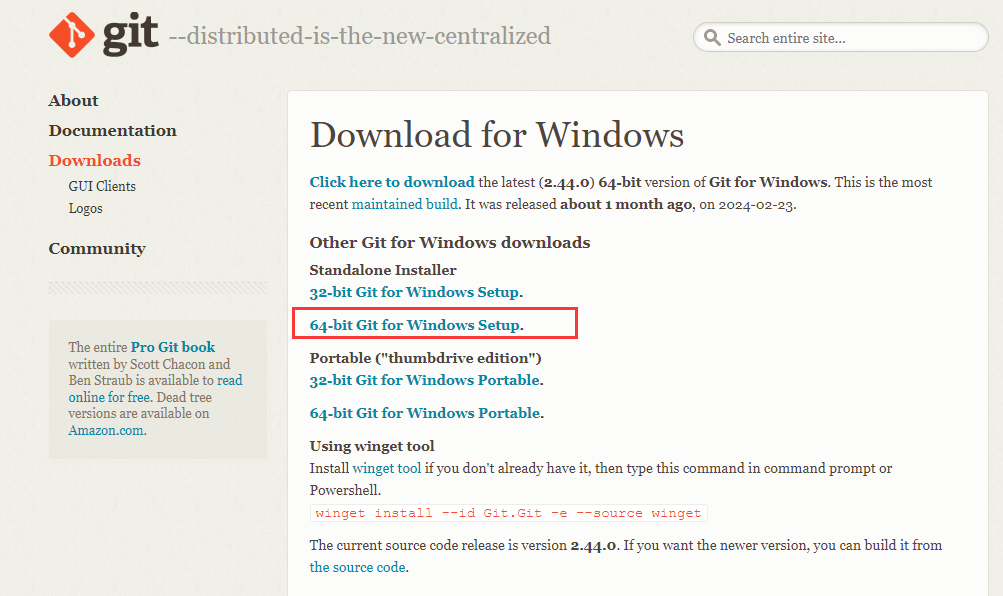
开始安装,一路next(安装路径可自己更改)
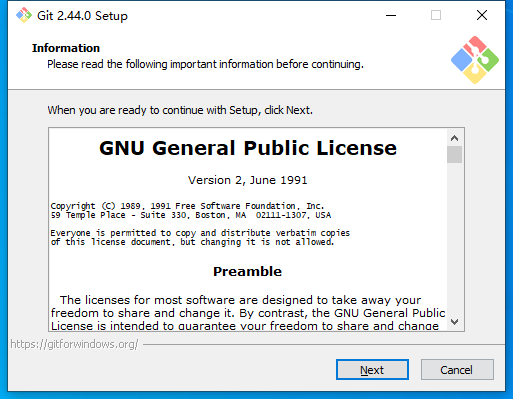
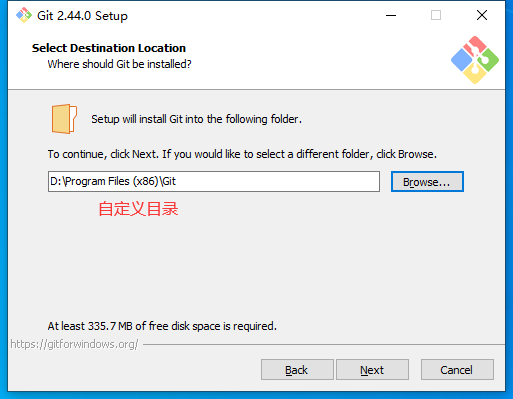
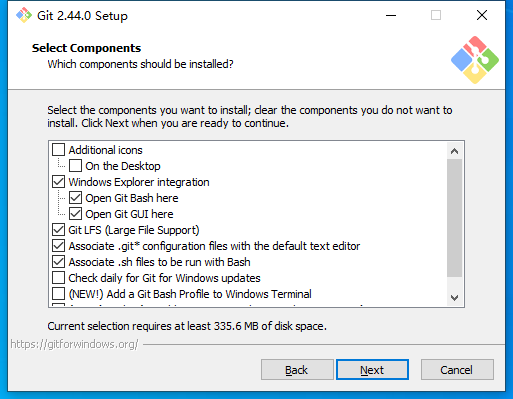
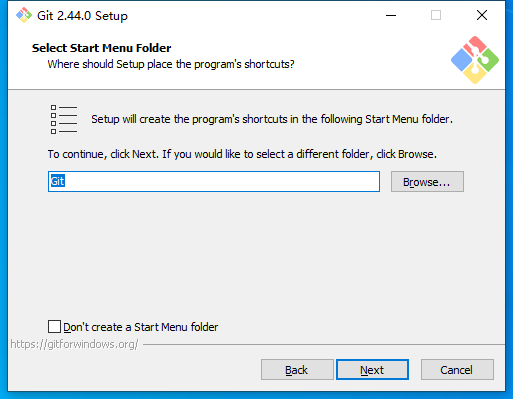
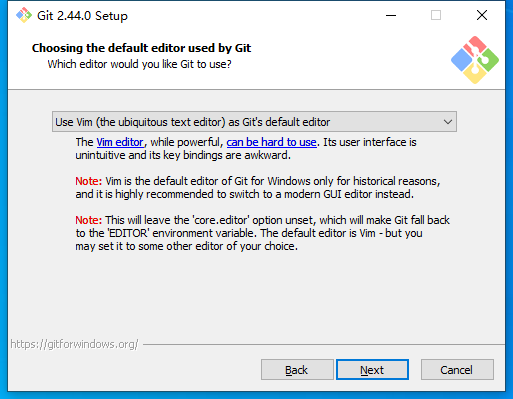
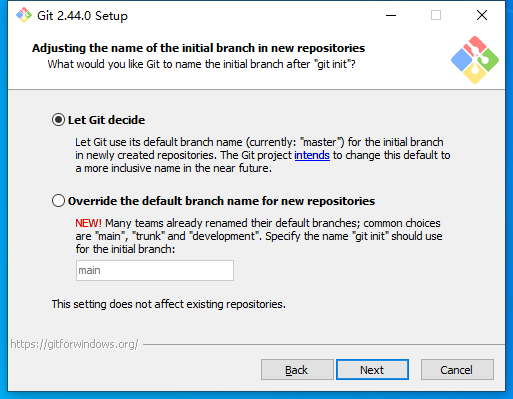
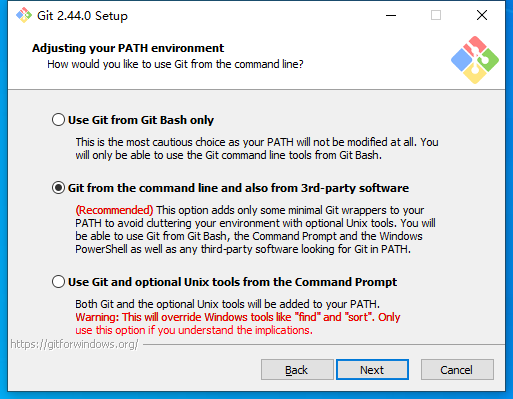
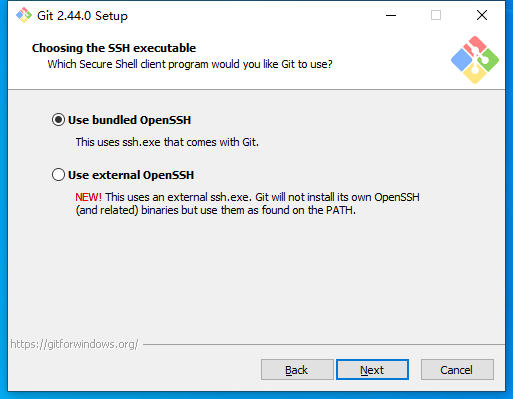
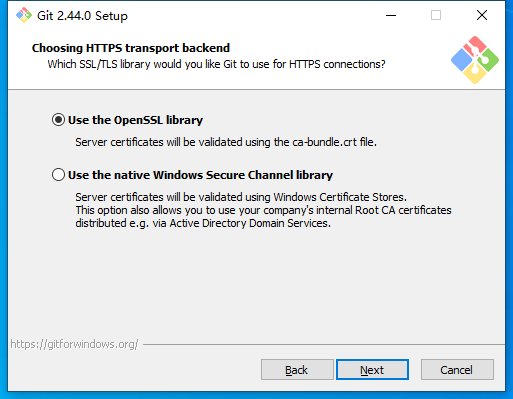
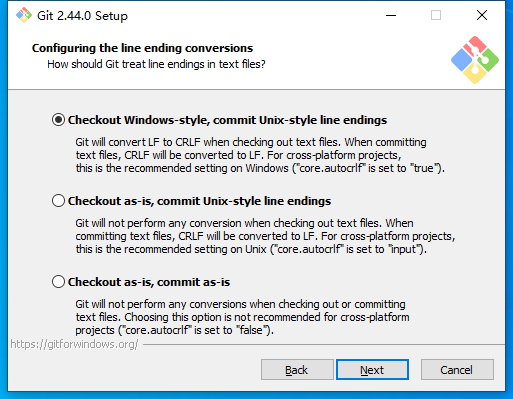
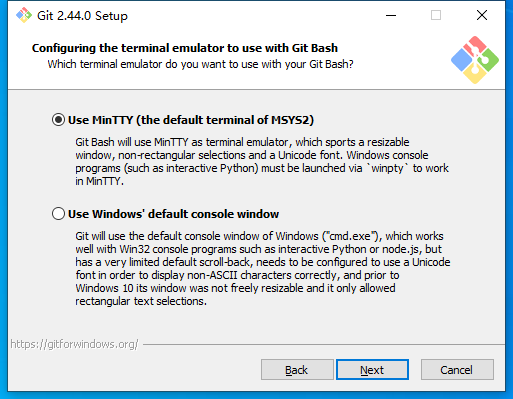
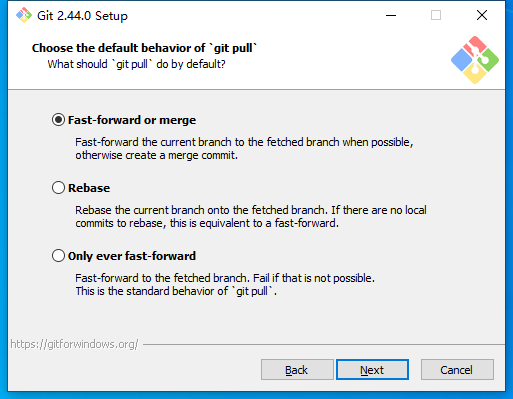
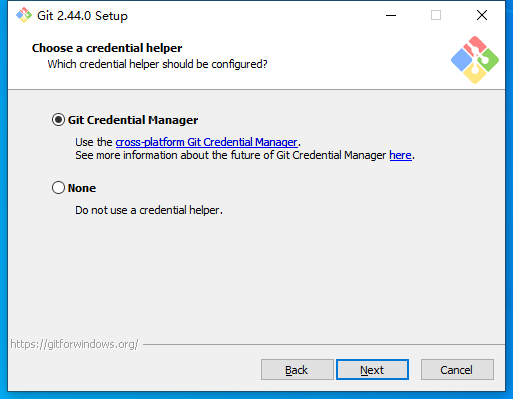
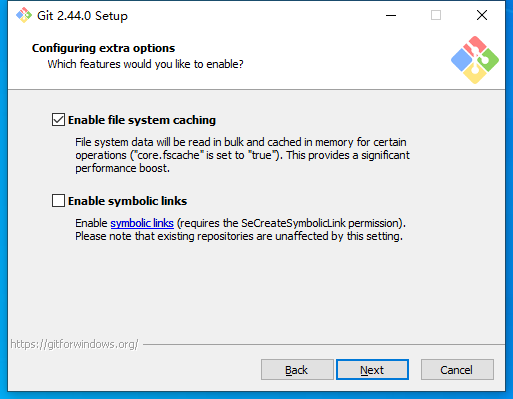
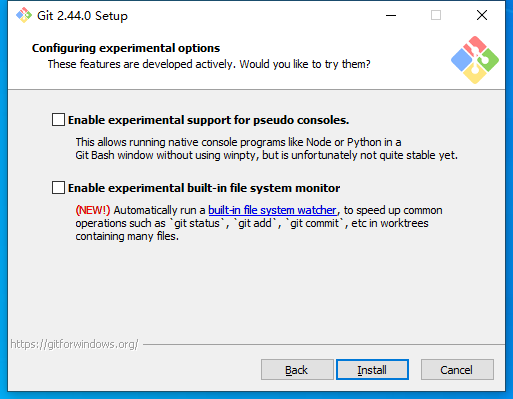
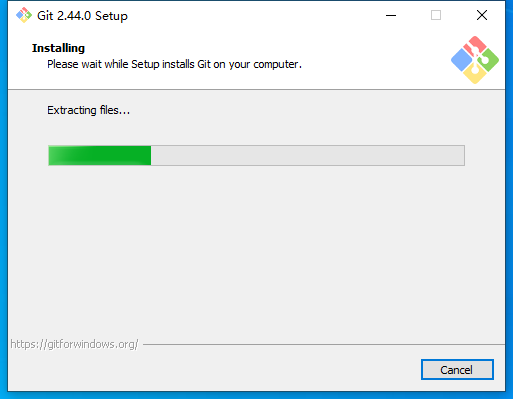
安装完成
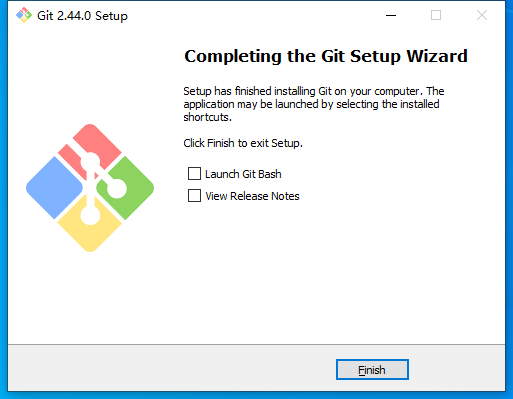
桌面鼠标右键打开git bash,或者开始菜单栏中打开git bash
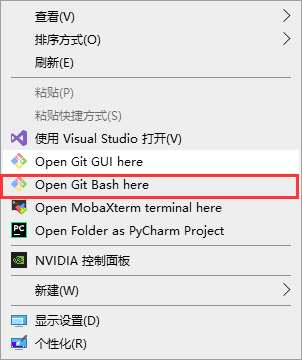
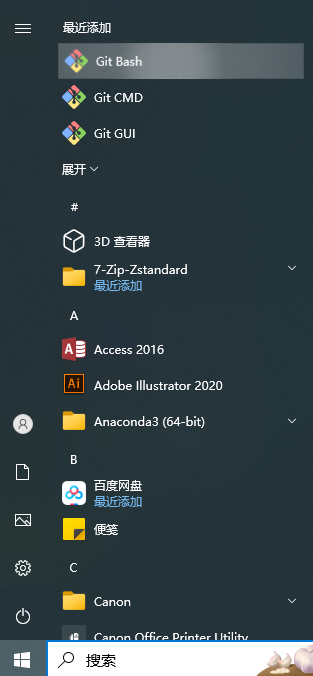
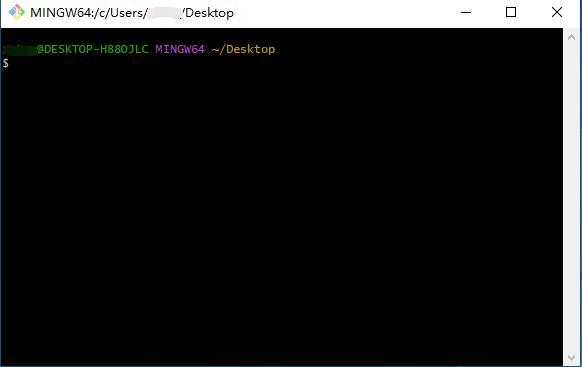





















 3463
3463











 被折叠的 条评论
为什么被折叠?
被折叠的 条评论
为什么被折叠?








